Aprende ahora Como Cambiar el Idioma de Excel. Esto es muy importante, ya que es posible que esté utilizando Excel en otro país, en la versión de ese lugar. O tal vez alguien o incluso usted mismo cambió la configuración sin darse cuenta y ahora no puede volver al español, en este caso.
Nota: este tutorial no solo funciona para Excel, sino para Office en general (Word, Power Point, Access, etc.).
Cambiar el idioma de Excel también es importante porque algunas funciones tienen nombres diferentes, como la función EXTRAE en la versión español aquí en Perú, que se llama EXTRAE en la versión portugués de Brasil.
Pero vayamos al grano: cambia el idioma de Excel.
Como Cambiar el Idioma de Excel
- Abra Excel o cualquier otro programa de Office;
- Haga clic en Archivo > Opciones > Idioma;
- En el grupo Idioma de visualización de Office, encontrará una opción para Instalar idiomas adicionales en office.com
Primero, observe que mi Excel está en español:
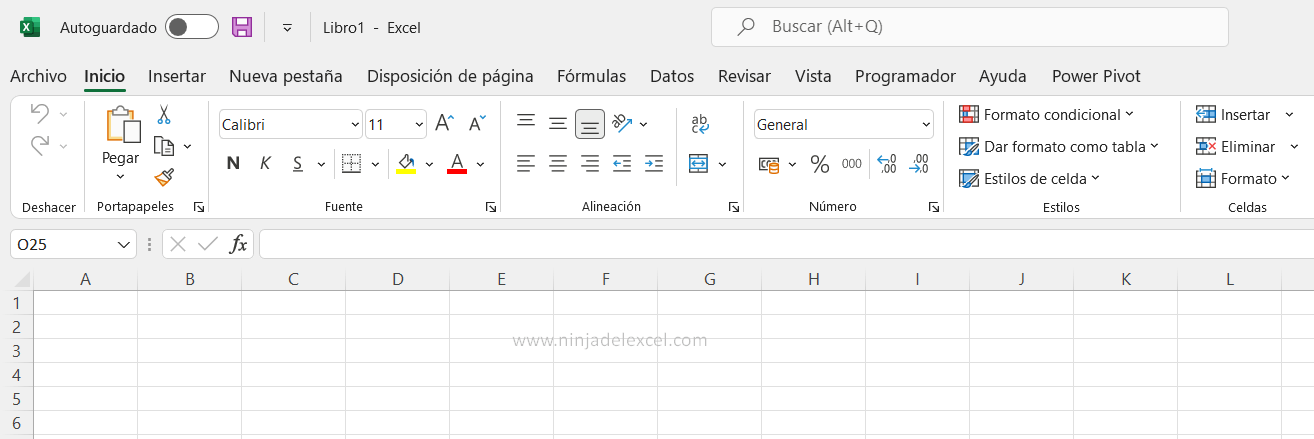
Para cambiar el idioma de Excel tenemos que descargar la versión que queramos. Para nuestra clase vamos a cambiarla a la versión en inglés.
Link de descarga: https://support.office.com/pt-br/article/pacote-acess%C3%B3rio-de-idiomas-do-office-82ee1236-0f9a-45ee-9c72-05b026ee809f
En el recuadro ¿Qué idioma necesitas? Elija: Inglés:
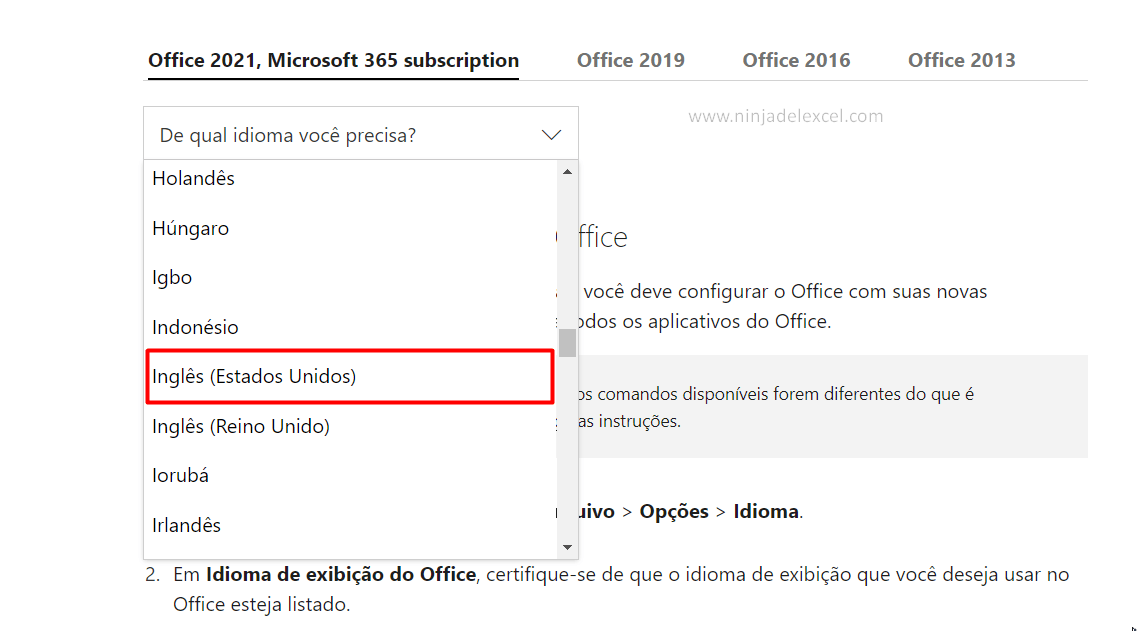
Reciba Contenido de Excel
Registre su E-mail aquí en el blog para recibir de primera mano todas las novedades, post y video aulas que posteamos.
¡Su correo electrónico está completamente SEGURO con nosotros!
Es muy importante que me agregues a la lista de tus contactos para que los siguientes E-mails no caigan en el spam, Agregue este: E-mail: [email protected]
Elige la versión de tu sistema operativo:
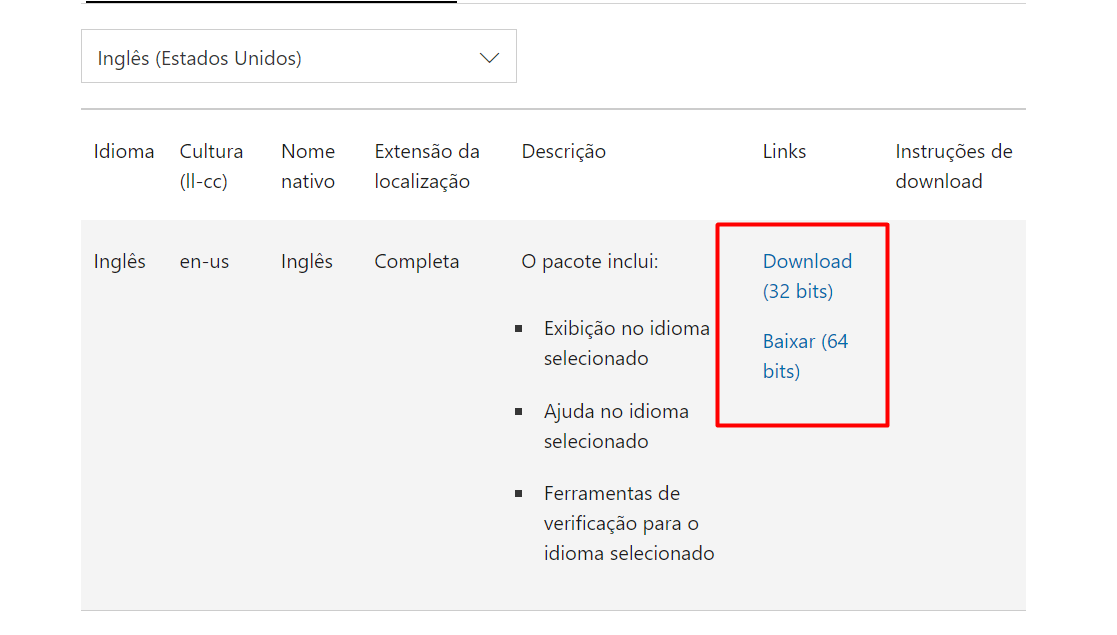
Cuando se complete la descarga, instale el programa:
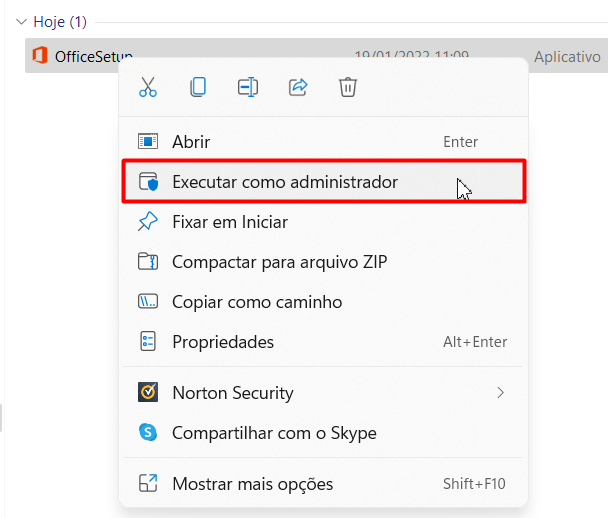
Nota: espera, ya que lleva un tiempo.
Abra Excel y haga clic en el menú Archivo y Opciones:
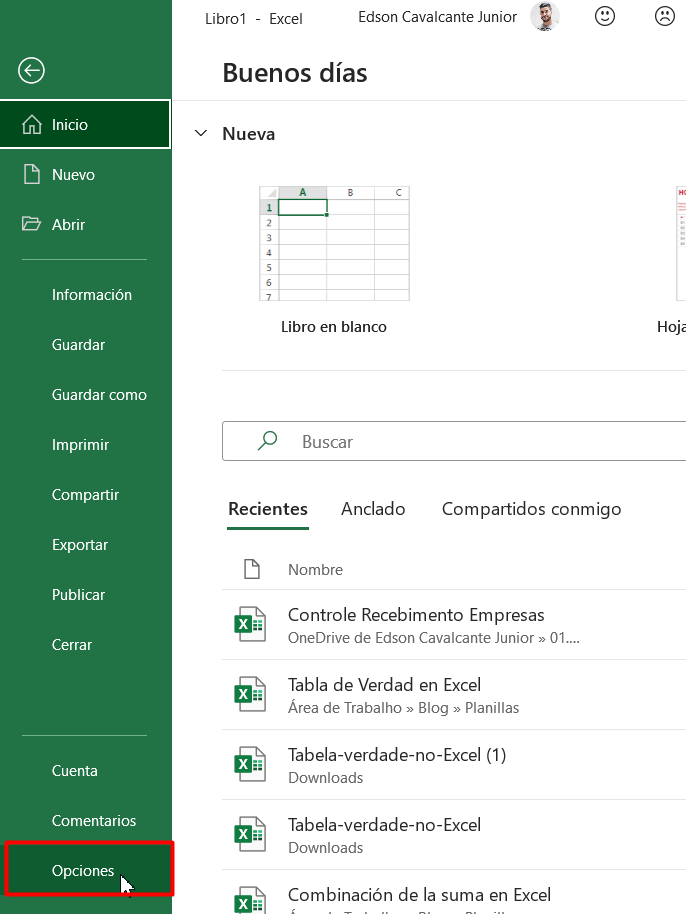
Haga clic en Idioma y vea las opciones de idioma que tenemos disponibles. Puedes añadir más si quieres.
Haga clic en el idioma deseado y en Establecer como preferido y luego en Aceptar:
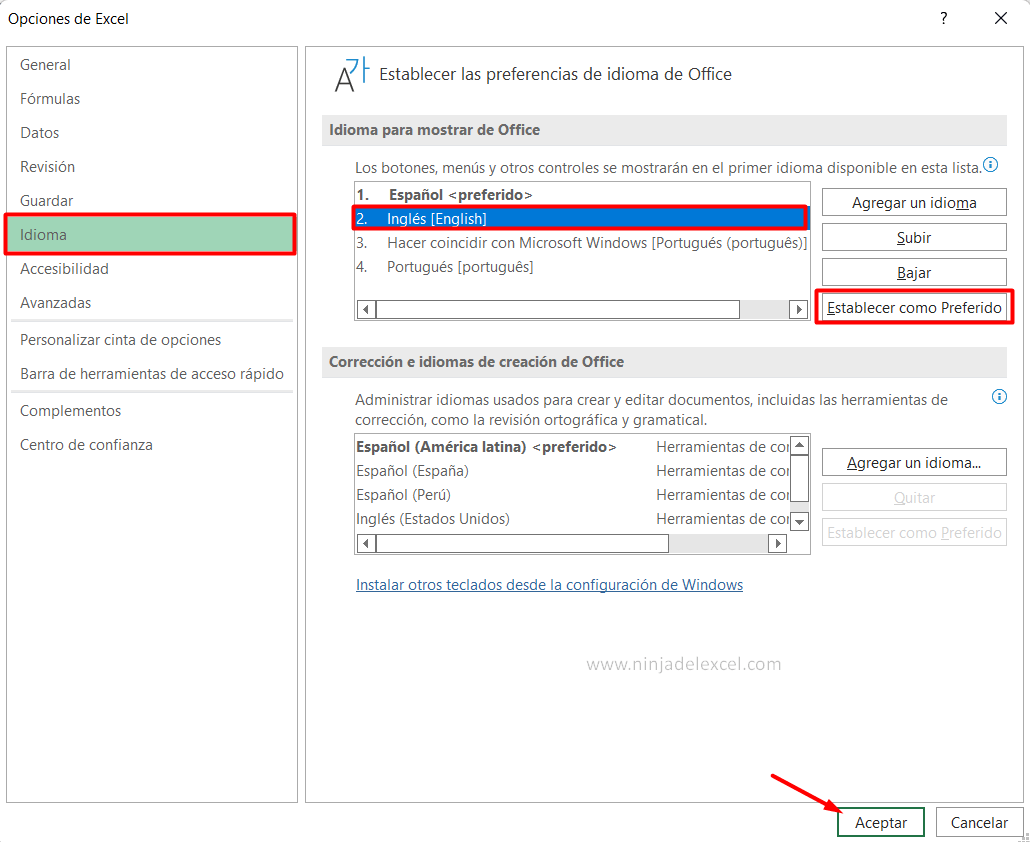
Recorte este mensaje que solicita reiniciar Office:
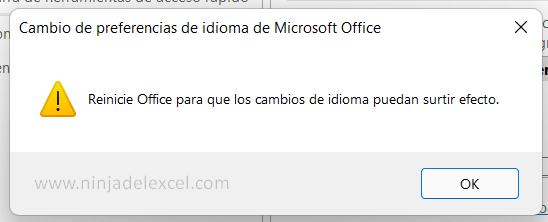
Abra Excel nuevamente y vea cómo nuestro Excel ahora está en inglés:
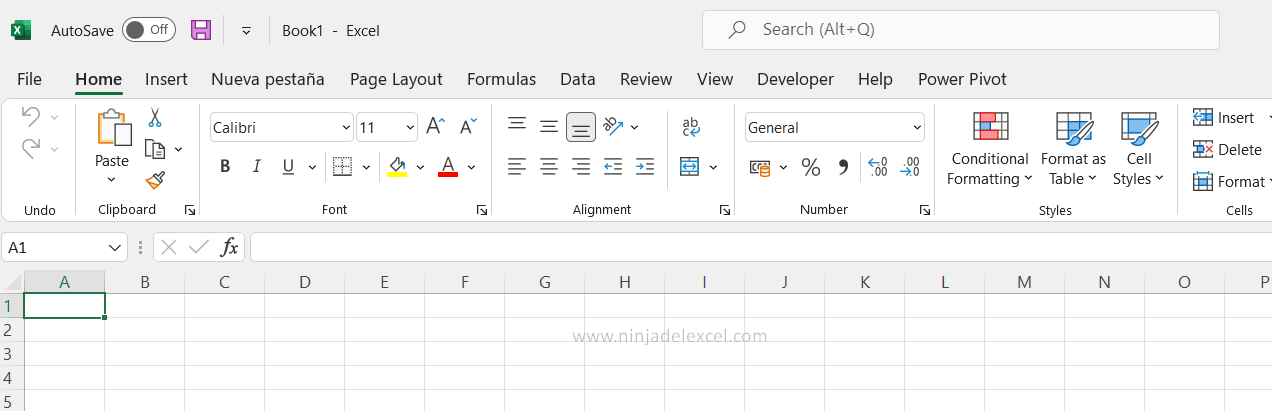
Para volver a la versión original es el mismo procedimiento.
Deja tu comentario sobre la función.
Curso de Excel Básico, Intermedio y Avanzado:
Pronto, ¡Cursos de Excel Completo! Continúa leyendo nuestros artículos y entérate un poco más de lo que hablaremos en nuestra aulas virtuales.
Si llegaste hasta aquí deja tu correo y te estaremos enviando novedades.
¿Qué esperas? ¡Regístrate ya!
Accede a otros Tutoriales de Excel
- Como Combinar Celdas en Excel: Aprenda Paso a Paso – Ninja del Excel
- Traducción de Fórmulas en Excel – Español / Inglés – Ninja del Excel
- Como Calcular Horas Trabajadas en Excel – Ninja del Excel
- Función CAMBIAR en Excel. Paso a paso – Ninja del Excel
- Como Abreviar Números en Excel – Ninja del Excel

















